Excel'de bir aralıktaki boş hücreleri veya boş olmayan hücreleri nasıl sayabilirsiniz?
Excel'de bir aralıkta veri girilmemiş bazı hücreler olduğunda ve bu aralıktaki boş olmayan hücrelerin veya boş hücrelerin sayısını öğrenmek istiyorsanız, bunu nasıl yapabilirsiniz? Size Excel'de bir aralıktaki boş hücreleri veya boş olmayan hücreleri saymak için iki yöntem tanıtacağım.
Formülle boş veya boş olmayan hücreleri sayma
VB ile boş veya boş olmayan hücreleri sayma
Kutools for Excel ile boş olmayan hücreleri kolayca sayma
Formülle boş veya boş olmayan hücreleri sayma
Excel'de, bir aralıktaki yalnızca boş veya boş olmayan hücreleri hızlıca saymanıza yardımcı olabilecek formüller bulunmaktadır.
Örneğin, aşağıdaki gibi gösterilen bu aralıktaki yalnızca boş hücreleri saymanız gerekiyorsa ve boş bir hücre seçerek şu formülü yazın: =EĞERSAY(A1:G11," ") (A1:G11 aralığı, boş hücreleri saymak istediğiniz alanı ifade eder, ihtiyacınıza göre değiştirebilirsiniz) ve klavyedeki Enter tuşuna basın, boş hücreleri saymış olacaksınız. Ekran görüntüsüne bakın:

İpucu: Boş hücreleri yalnızca saymak için şu formülü de kullanabilirsiniz: =BOŞLUKSAY(A1:G11). Yalnızca boş olmayan hücreleri saymak istiyorsanız şu formülü kullanabilirsiniz: =BAHSAY(A1:G11) (A1:G11 aralığı, boş olmayan hücreleri saymak istediğiniz alanı ifade eder, ihtiyacınıza göre değiştirebilirsiniz), ya da şu formülü de kullanabilirsiniz: =EĞERSAY(A1:G11,"<>").
Excel'de bir aralıktaki tüm boş olmayan hücreleri kolayca sayın ve seçin:
Kutools for Excel'nin Boş Olmayan Hücreleri Seç aracı, aşağıda gösterilen ekran görüntüsünde olduğu gibi Excel'de seçili aralıktaki tüm boş olmayan hücreleri kolayca saymanıza ve seçmenize yardımcı olur.
Şimdi indirin ve deneyin!

VBA ile boş veya boş olmayan hücreleri sayma
Lütfen yalnızca boş veya boş olmayan hücreleri saymak için VBA kodunu kullanmak üzere aşağıdaki adımları izleyin.
1. ALT tuşunu basılı tutun ve klavyeden F11'e basın, Microsoft Visual Basic for Applications penceresini açmak için.
2. Ekle > Modül'e tıklayın ve VBA'yı modüle kopyalayın.
VBA: Yalnızca boş hücreleri sayma
Sub CountBlanks()
'Updateby20140310
Dim rng As Range
Dim WorkRng As Range
Dim total As Long
On Error Resume Next
xTitleId = "KutoolsforExcel"
Set WorkRng = Application.Selection
Set WorkRng = Application.InputBox("Range", xTitleId, WorkRng.Address, Type:=8)
For Each rng In WorkRng
If IsEmpty(rng.Value) Then
total = total + 1
End If
Next
MsgBox "There are " & total & " blank cells in this range."
End Sub
3. Çalıştırmak için Çalıştır'a tıklayın ve size çalışma aralığını seçmeniz için bir KutoolsforExcel iletişim kutusu açılır, Ekran görüntüsüne bakın:
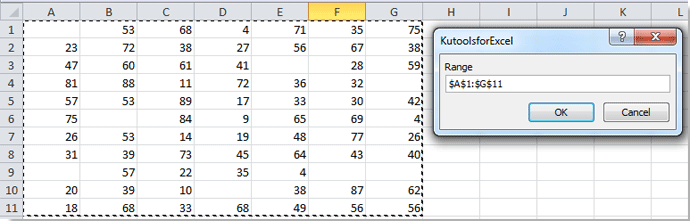
4. Ardından iletişim kutusundaki Tamam'a tıklayın ve seçilen aralıktaki boş hücrelerin kaç tane olduğunu size bildiren başka bir iletişim kutusu görüntülenir.

İpucu: Boş olmayan hücreleri saymak istiyorsanız, yukarıdaki gibi yapabilir ve aşağıdaki VBA'yı kullanabilirsiniz:
VBA: Yalnızca boş olmayan hücreleri sayma
Sub CountNonBlanks()
'Updateby20140310
Dim rng As Range
Dim WorkRng As Range
Dim total As Long
On Error Resume Next
xTitleId = "KutoolsforExcel"
Set WorkRng = Application.Selection
Set WorkRng = Application.InputBox("Range", xTitleId, WorkRng.Address, Type:=8)
For Each rng In WorkRng
If Not IsEmpty(rng.Value) Then
total = total + 1
End If
Next
MsgBox "There are " & total & " not blank cells in this range."
End Sub
Kutools for Excel ile boş olmayan hücreleri kolayca sayma
Kutools for Excel'in Boş Olmayan Hücreleri Seç aracı, seçili aralıktaki tüm boş olmayan hücreleri tek tıklamayla seçmenizi sağlar ve ardından seçilen hücrelerin sayısını kolayca sayabilirsiniz.
1. Saymak istediğiniz boş olmayan hücreleri içeren aralığı seçin, ardından Kutools > Seç > Boş Olmayan Hücreleri Seç'e tıklayın. Ekran görüntüsüne bakın:

2. Ardından, seçilen aralıktaki boş olmayan hücrelerin kaç tane olduğunu size bildiren bir iletişim kutusu açılır, lütfen Tamam düğmesine tıklayın ve ardından bu boş olmayan hücreler hemen seçilir. Ekran görüntüsüne bakın:

Kutools for Excel - Excel'i 300'den fazla temel araçla güçlendirin. Sürekli ücretsiz AI özelliklerinden yararlanın! Hemen Edinin
Demo: Kutools for Excel ile boş olmayan hücreleri kolayca sayma
İlgili Makaleler:
En İyi Ofis Verimlilik Araçları
Kutools for Excel ile Excel becerilerinizi güçlendirin ve benzersiz bir verimlilik deneyimi yaşayın. Kutools for Excel, üretkenliği artırmak ve zamandan tasarruf etmek için300'den fazla Gelişmiş Özellik sunuyor. İhtiyacınız olan özelliği almak için buraya tıklayın...
Office Tab, Ofis uygulamalarına sekmeli arayüz kazandırır ve işinizi çok daha kolaylaştırır.
- Word, Excel, PowerPoint'te sekmeli düzenleme ve okuma işlevini etkinleştirin.
- Yeni pencereler yerine aynı pencerede yeni sekmelerde birden fazla belge açıp oluşturun.
- Verimliliğinizi %50 artırır ve her gün yüzlerce mouse tıklaması azaltır!
Tüm Kutools eklentileri. Tek kurulum
Kutools for Office paketi, Excel, Word, Outlook & PowerPoint için eklentileri ve Office Tab Pro'yu bir araya getirir; Office uygulamalarında çalışan ekipler için ideal bir çözümdür.
- Hepsi bir arada paket — Excel, Word, Outlook & PowerPoint eklentileri + Office Tab Pro
- Tek kurulum, tek lisans — dakikalar içinde kurulun (MSI hazır)
- Birlikte daha verimli — Ofis uygulamalarında hızlı üretkenlik
- 30 günlük tam özellikli deneme — kayıt yok, kredi kartı yok
- En iyi değer — tek tek eklenti almak yerine tasarruf edin